您是否在开启 Firefox 时看到了此类错误信息?
由于某个文件正被其他应用程序使用,书签和历史记录系统无法运行。某些安全软件可能引起这类问题。
问题发生的原因是 Firefox 无法访问 places.sqlite 这个存储书签和历史记录和网站图标(favicons.sqlite)的数据库文件。本文将讲解两种解决办法。
如果您并没有看到以上的错误信息,请先试试这些方法:
书签丢失了
书签未保存
目录1 方法1:重启 Firefox2 方法2:重启电脑3 方法3:更新安全软件定义4 方法4:建立新的数据库4.1 第一步 – 打开您的用户配置文件夹4.2 第二步 - 建立数据库5 问题还没解决怎么办?
方法1:重启 Firefox
这个错误最常见的原因就是其它程序在使用 Firefox 的数据文件;或者是当此文件正被使用时,电脑意外关机(如停电)。最简单的解决方法便是正常地重新启动 Firefox。
方法2:重启电脑
最简单的解决方法便是正常地重新启动您的电脑,再重新启动 Firefox。
方法3:更新安全软件定义
有时,像微软 Windows Defender杀毒软件(Windows操作系统内置的杀毒程序)这样的安全软件可能会导致文件问题。在Windows Defender中,点击 病毒和威胁防护,然后点击 检查更新,在新菜单中再次点击 检查更新。更新完成后请重启Firefox。
方法4:建立新的数据库
如果以上方法没能解决问题,那么您也可以让 Firefox 为您重建 favicon 数据文件,这绝非什么难事。
第一步 – 打开您的用户配置文件夹
点击菜单按钮 ,再点击 帮助 并选择 更多故障排除信息。从 帮助 菜单中, 选择 更多故障排除信息。然后,故障调试信息 标签页会出现。
在 应用程序概要 部分的 配置文件夹配置目录旁边,点击 打开文件夹在 Finder 中显示打开目录 按钮。含有配置文件夹的窗口将打开。配置文件夹将打开。
注意:如果点击 打开文件夹 时,Firefox 显示错误或者如果您无法打开或使用 Firefox,您也可尝试 在不打开 Firefox 的情况下找到您的用户配置文件 中的指导。
保持该文件夹打开,继续到第二步。
第二步 - 建立数据库
(可选项)创建书签的备份文件。
点击 Firefox 菜单按钮 ,然后选择 退出。
在屏幕顶部点击 Firefox 菜单,然后选择 退出 Firefox。
点击 Firefox 菜单 ,然后选择 退出。
等待 Firefox 完全退出。
在 Firefox 用户配置文件夹中,选中并把 favicons.sqlite 和 places.sqlite(如果存在)这些文件改名。
要修改文件名称,右键单击文件并选择 重命名。单击选中文件,然后再单击文件名进行修改。 然后在文件名的末尾添加 .old 。
如果存在,请同时删除文件 favicons.sqlite-shm、favicons.sqlite-wal、places.sqlite-shm 和 places.sqlite-wal。
最后,重新启动 Firefox。
Firefox 启动时会自动新建 favicons.sqlite 和 places.sqlite 数据库。您最近的浏览历史会丢失,Firefox 会自动从最近的 书签备份文件 中恢复您的书签。
如果重建数据库后您的书签没有恢复,请参考 书签丢失了。
问题还没解决怎么办?
如果以上方法都不奏效,那么你可能需要通过使用一个新的 Firefox 配置文件 来解决问题。请 使用这些指南 来创建一个新的 Firefox 配置文件并将之设置为默认的配置文件。当你重启 Firefox 时,它就会打开新的配置文件,希望此时你没有再看到错误信息。然后,你就可以 把数据复制到新的配置文件,如果必要,通过 备份文件恢复书签。